Грешка, ова инсталација забрањена је политиком датог администратора система - све методе решавања проблема

- 5010
- 23
- Mr. Wilbert Price
Инсталација новог софтвера обично пролази без проблема, али понекад захваљујући грешкама постаје немогућа. Многи корисници, када покушавају да инсталирају програме, суочили су се са новим проблемом: "Ова инсталација је забрањена политиком датог администратора система". Понекад се приказује код који би корисницима требало да помогне да разумеју разлог за овај проблем. Таква грешка није уопште критична. Можете се ослободити проблема једне од неколико метода. Сви су прилично једноставни. Пратите их заузврат док се не ослободите неугодног подсетника.

Исправљање грешке "Ова инсталација је забрањена од стране политике коју је одредио администратор система".
Онемогућавање политика које забрањују уградњи програма
У неким случајевима, при покретању инсталационе датотеке, Виндовс издаје упозорење и безбедносну поруку. Могу се искључити у време уградње проблематичних.
Важан. Одмах након завршетка манипулације потребно је вратити овај параметар на исто место. У супротном, рачунар ће остати незаштићен.- Отворите управљачку плочу попуњавањем менија "Старт".
- Пребаците параметар "Виев" на "велике иконе" и пронађите "рачуне корисника".
- Отворите ставку и кликните на "Промените подешавања контроле корисничких налога".
Примјетићете да на клизачу можете одабрати неколико опција. Ако је ваш клизач постављен на горњем нивоу, број таквих порука упозорења ће бити максималан. Штавише, горе описана грешка која се најчешће јавља прецизно због контроле корисничких налога. Ако је инсталација забрањена на основу системске политике, прво морате да искључите политике које забрањују инсталацију програма. Покушајте да смањите вредност по један ако је на горњој марки.
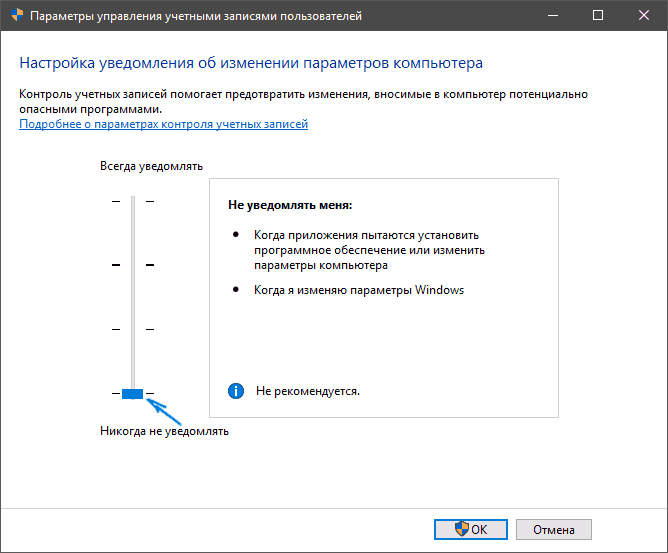
Проверите да ли је ово помогло. Поновите овај процес ако се грешка и даље појави или потпуно искључи од УАЦ-а. Можете одмах да поставите минималну вредност и пређете на инсталацију проблема са проблемима. Без обзира на резултат инсталације, обавезно вратите клизач на претходни положај.
Преглед политике инсталације у уреднику локалне групе
Грешка је узрокована забраном сигурносних подешавања и то ће морати да је измени.
- Изводи - Гадит.Магистар.
- Конфигурација рачунара / Административне предлошке / компоненте Виндовс / Виндовс Инсталлер.
- Иди на десну страну екрана.
- Двапут кликните на "Одређивање Виндовс" инсталатора, инсталирајте потврдни оквир поред "инклузивног" параметра и инсталирајте Виндовс "Невер" Инсталлер за инсталацију "Онемогући" Онемогући Виндовс ".
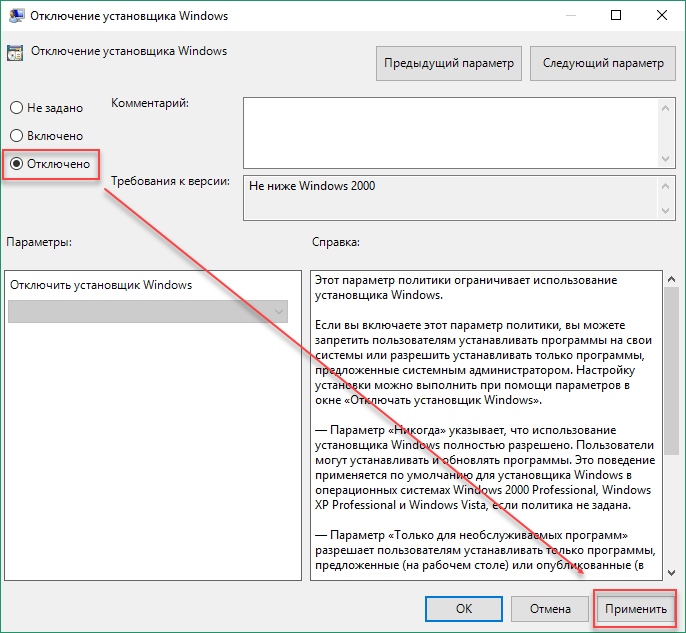
Поново учитајте рачунар да бисте сачували ове измене и проверите да ли је могуће инсталирати програм.
Коришћење уредника регистра
Ако погрешно уређујете погрешан кључ, последице могу бити прилично озбиљне. Стога, ако нисте сигурни у своје способности, боље је одложити ову методу за касније. Ако је ова инсталација и даље забрањена од стране администраторске политике, наставите да уређујете регистар.
- У уреднику регистра пратите директориј:
Хкеи_лоцал_мацхине / софтвер / политике / Мицрософт / Виндовс Инсталлер
- Кликните ПКМ у празном подручју / креирајте ДВОРД (32-битни).
- Преименовање у Дисаблемси и поставите параметар 1.
- Идите на следећу локацију и погледајте листу док не пронађете софтвер који сте покушали да инсталирате на рачунару.
ХКЕИ_ЦЛАССЕС_РООТ ПРОИЗВОДИ ИНСТАЛЛЕР
- Кључ који вам је потребан биће представљен као мапа. Кликните на то десним кључем миша и изаберите "Делете".
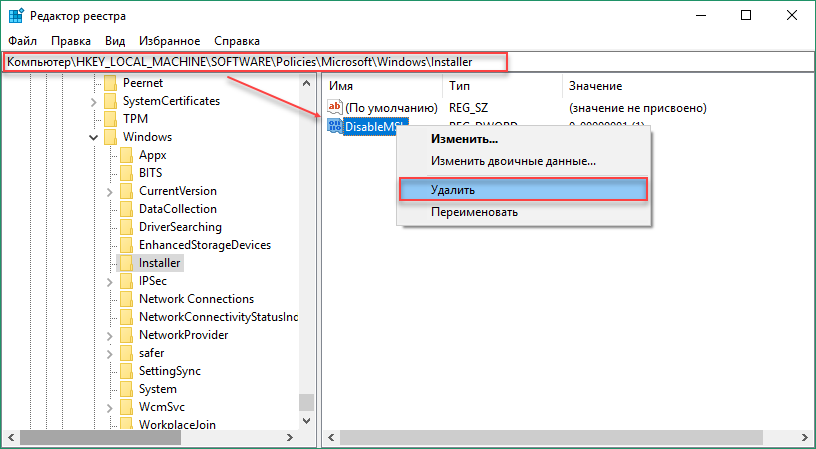
Након тога покушајте поново инсталирати софтвер и проверити да ли се појавила порука о грешци.
Додатне методе за исправљање грешке "Ова инсталација је забрањена политиком ..."
Само покушајте да покренете датотеку инсталације у име администратора. Ово је најпримитивније решење, али ипак, у многим случајевима је успело. Стога, пре него што покушате да испуните сложеније корекције, проверите да ли сте покушали да се покренете од администратора и спасили сте се неколико сати. Пронађите инсталацијску датотеку жељеног програма и кликните на њу десним дугметом миша. У контекстном менију изаберите "Почетак у име администратора" и слажете се са свим упозорењима поп-а који се могу појавити.
Користите "скривени" налог администратора
Појава такве грешке значи да заправо нисте администратор вашег рачунара, чак и ако се ваш рачун назива администратор. Ова метода је покретање проблематичног софтвера од администрације администратора, а затим се вратите под уобичајено пријављивање.
- Притисните лансирање или тастер и унесите ЦМД (или командну линију).
- Кликните на дугме десном тастером миша и изаберите опцију "Почевши од име администратора" (или одаберите програм са стрелицама са тастатуре и покрените га комбинацијом тастера ЦТРЛ + СХИФТ + ЕНТЕР).
- Копирајте и уметните следећу наредбу на командној линији и кликните на "Ентер".
"Нето кориснички администратор Активан: Да".
- За неколико секунди, појавиће се порука "Тим је био успешан".
- Копирајте и уметните следећу наредбу на командној линији и кликните на "Ентер".
"Нето кориснички администратор".
- Уместо да унесете лозинку за улазак у систем.
- Унесите овај рачун администратора и причекајте неколико минута пре него што је све спремно.
Сада можете покушати да поново покренете рачунар, унесите нови налог администратора и покрените инсталациону датотеку. Након што завршите са скривеним рачуном администратора, можете га поново искључити отварањем командне линије као администратора и стицање наредне наредбе:
"Нето корисник Активан: Не".
Након што се изврше сви ови кораци, грешка "Ова инсталација је забрањена од стране политике одређеног система администратора" више неће ометати нормалан рад вашег рачунара.
- « Елиминација грешке 0кЦ0000906 Када покренете апликацију
- НРГ формат Како и како отворити датотеке ове врсте »

